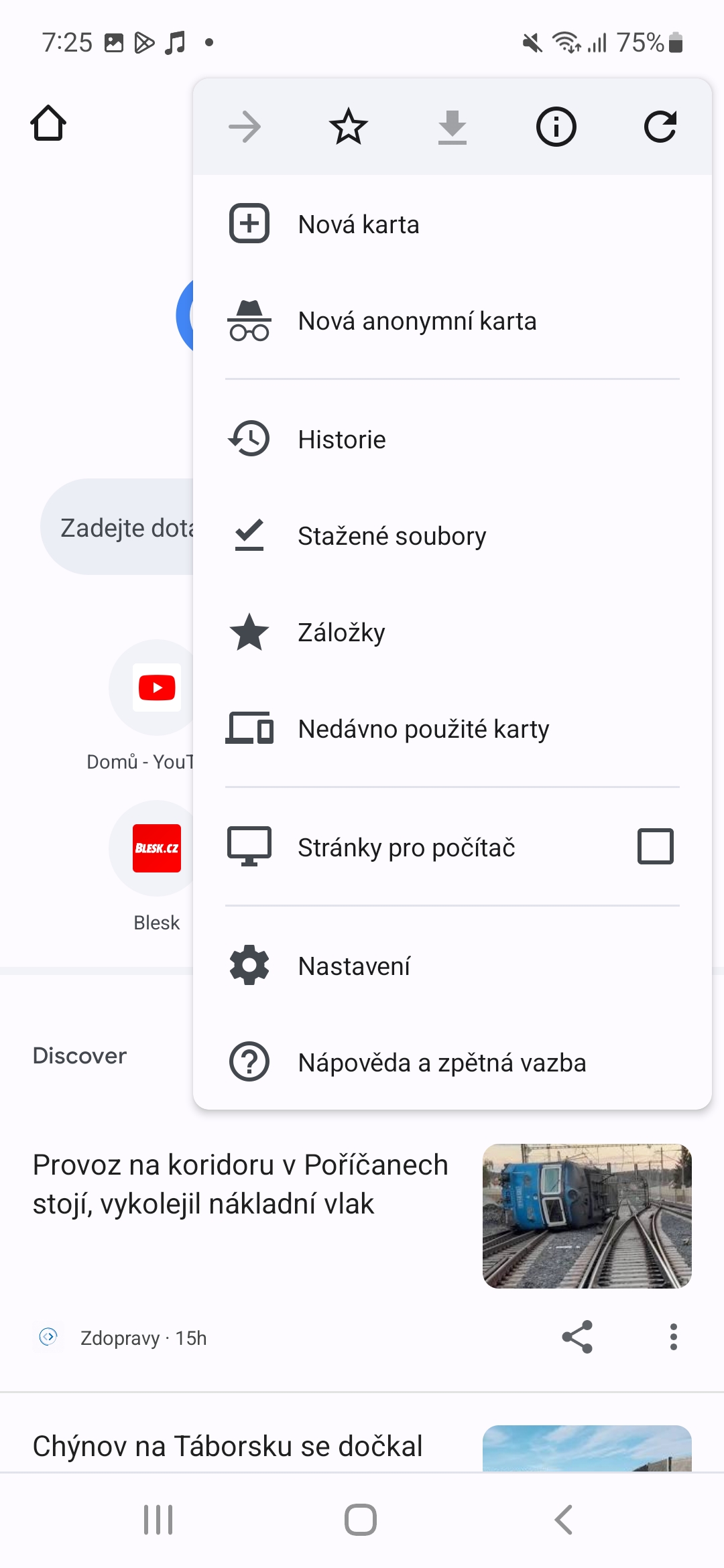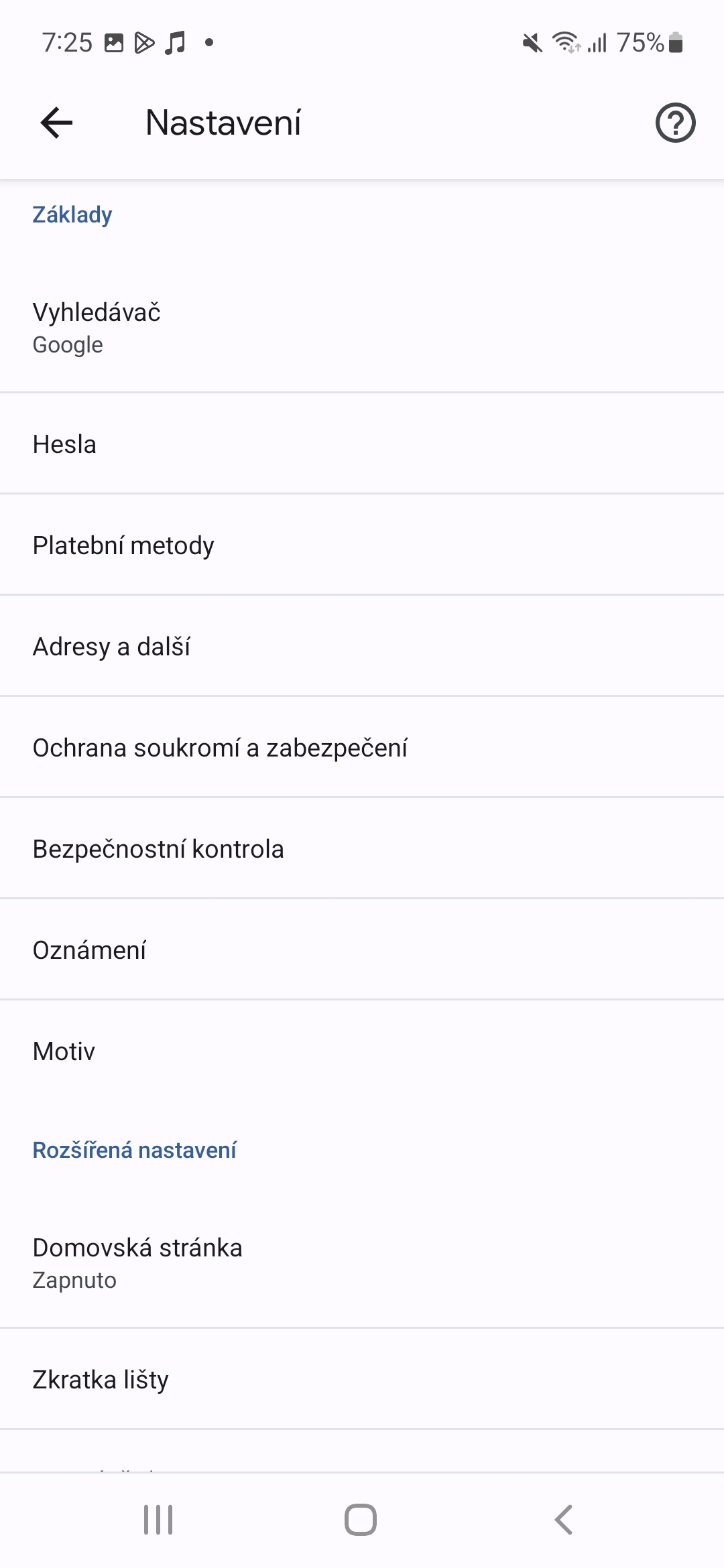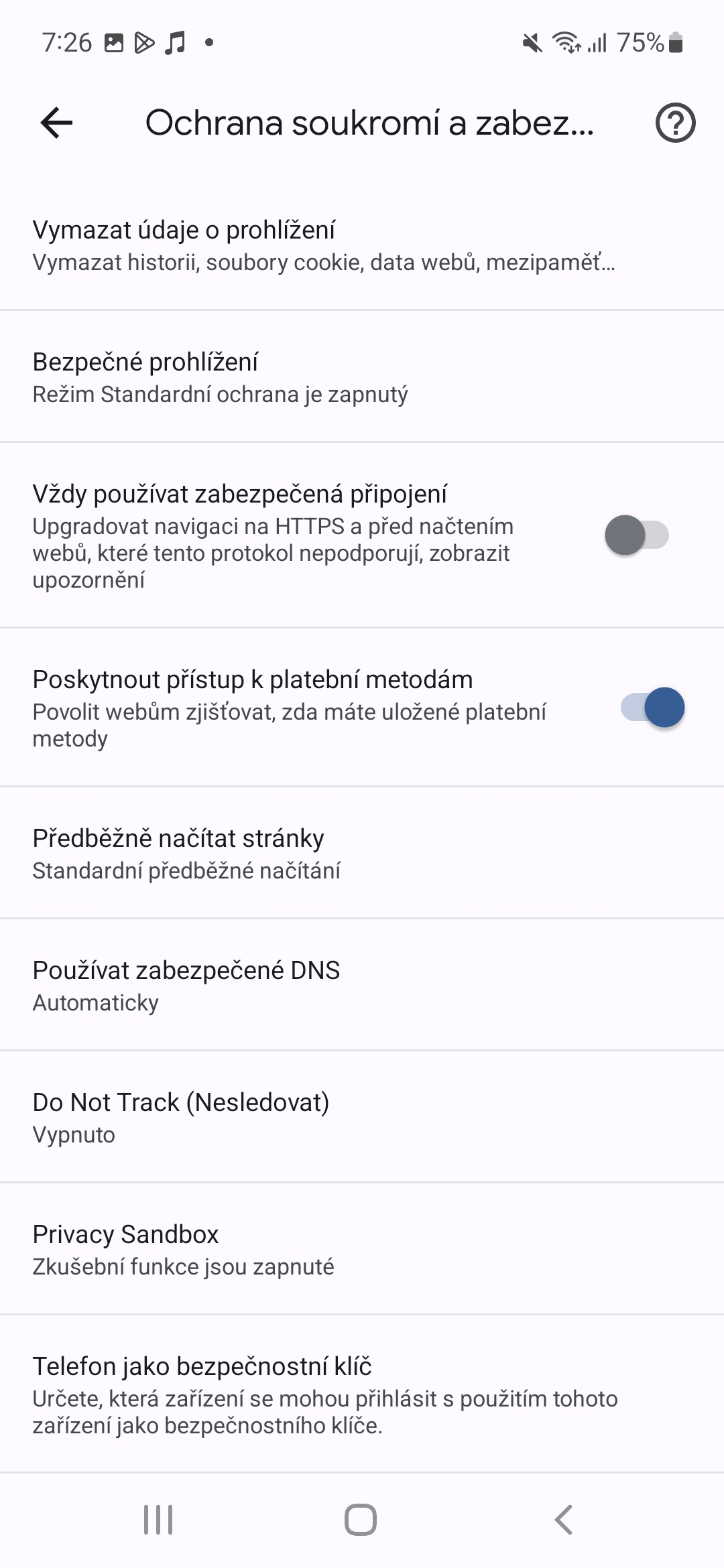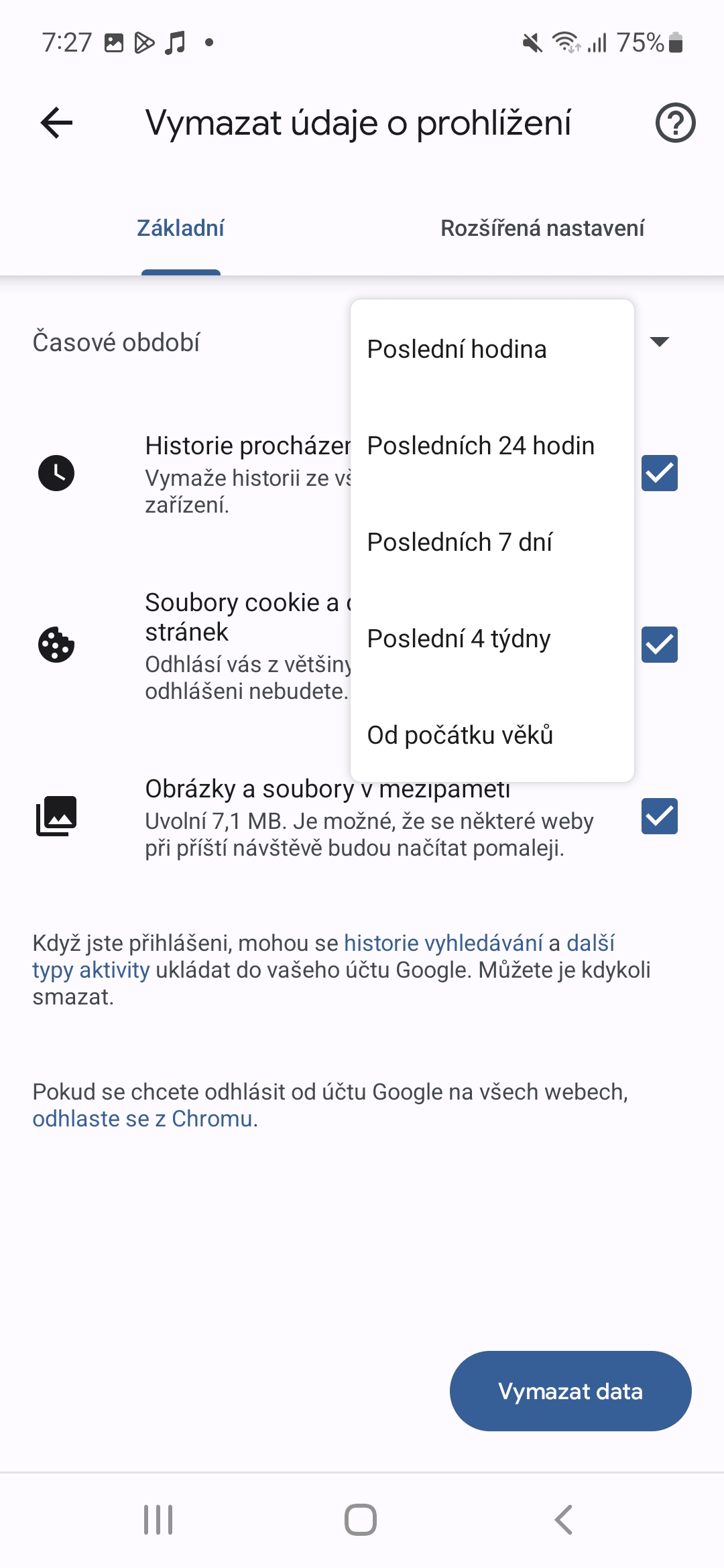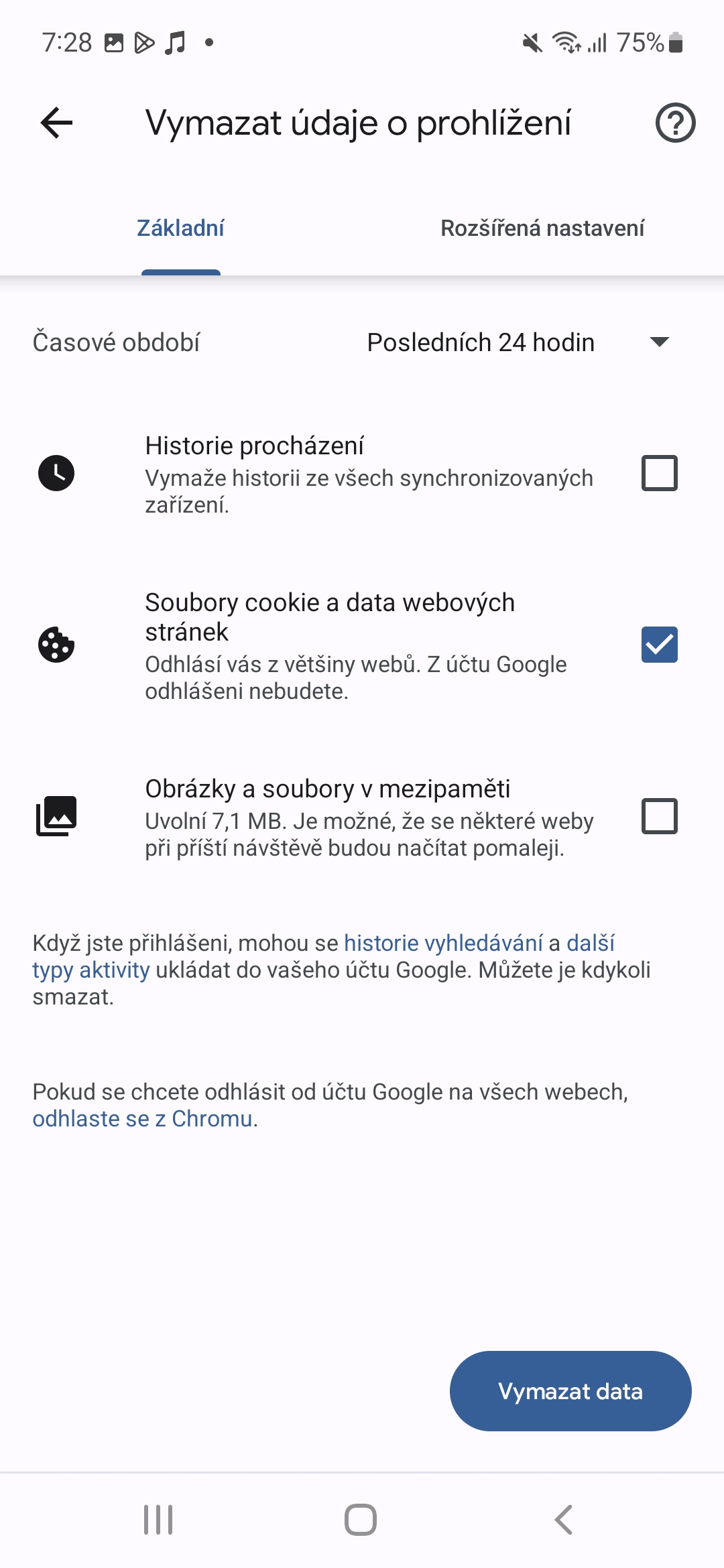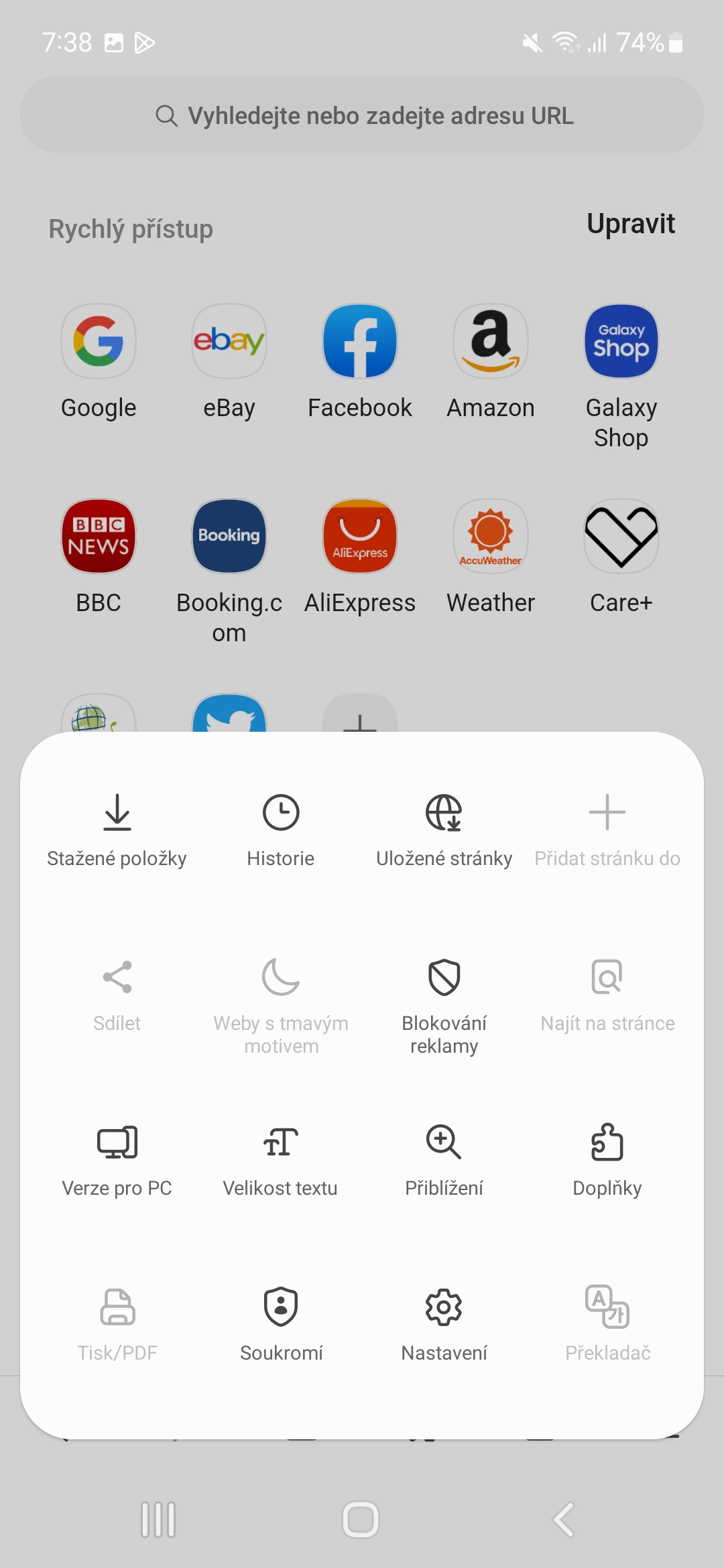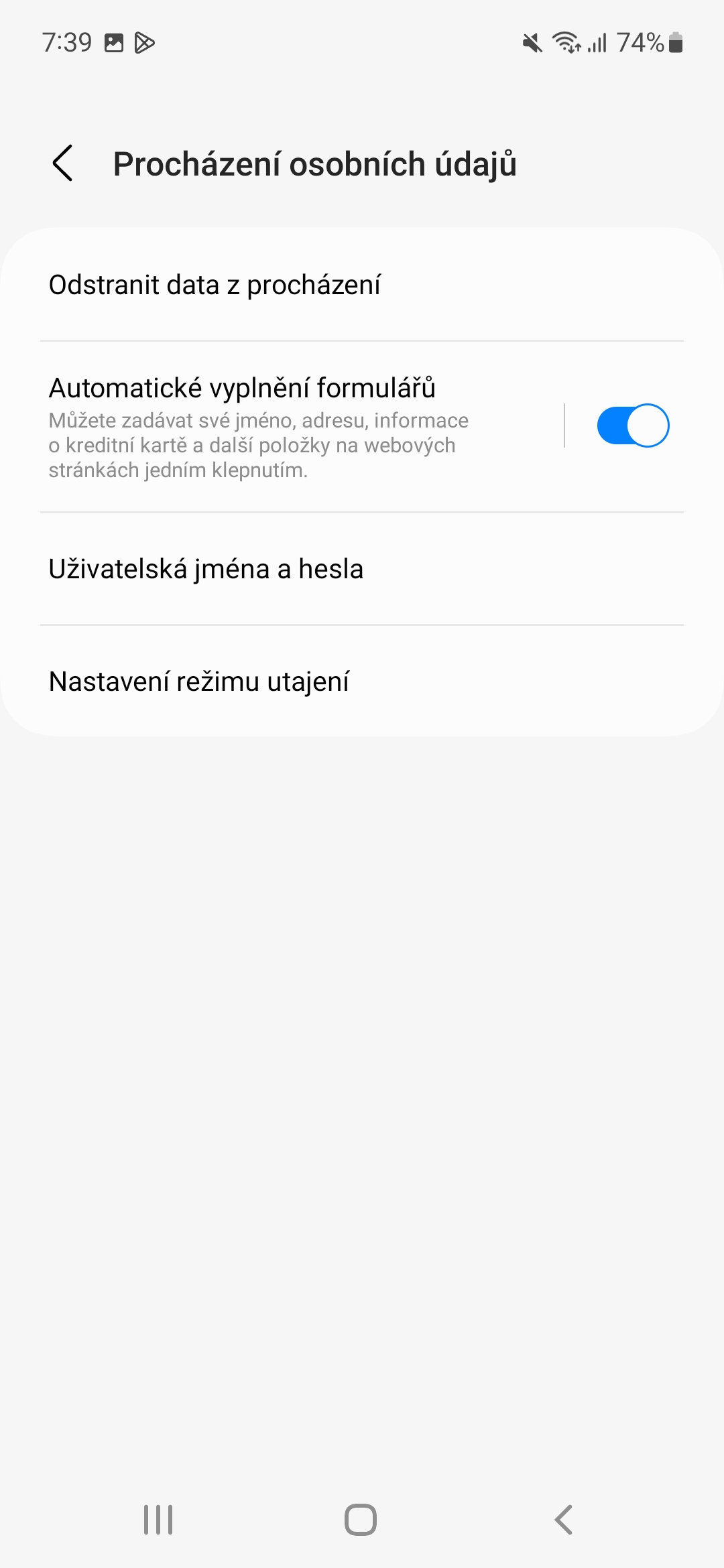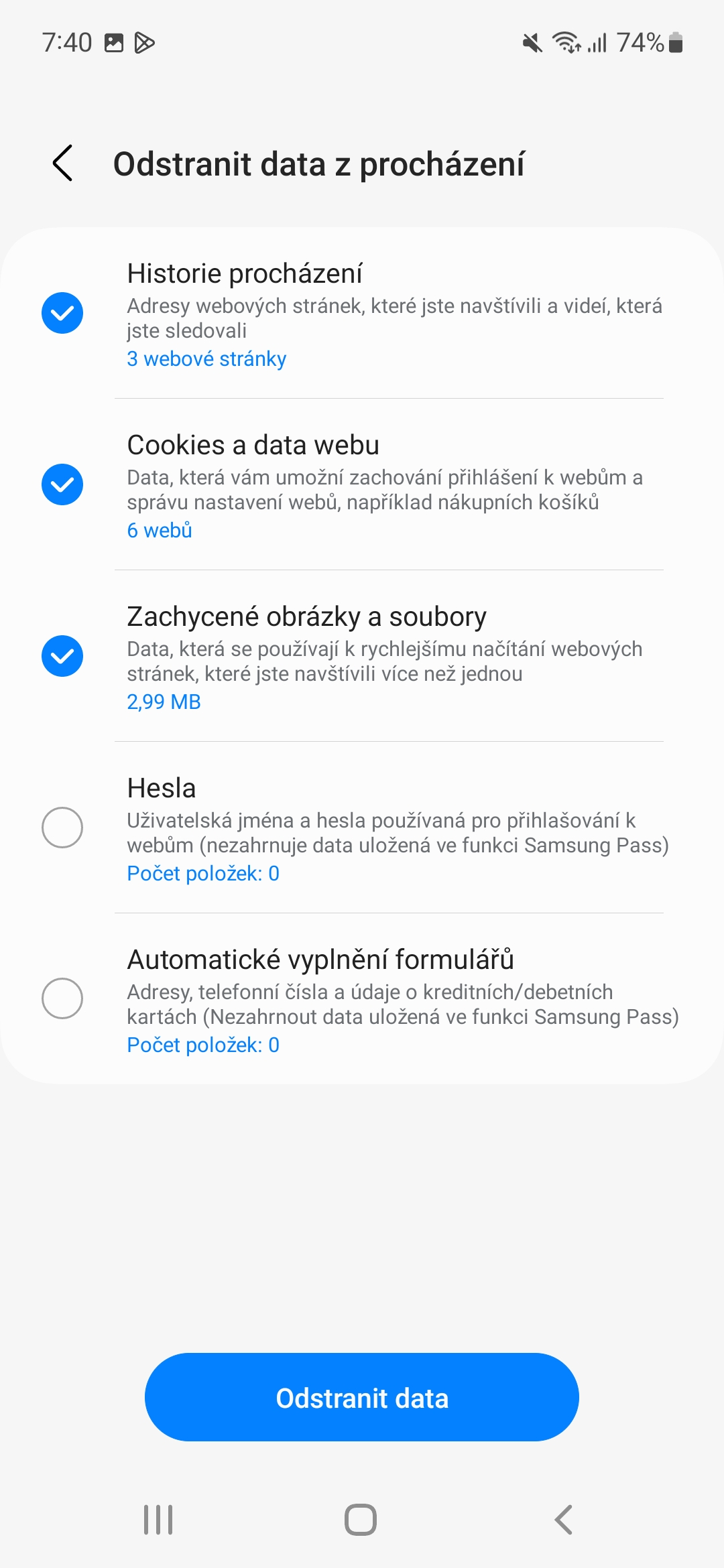ខូគីគឺជាឯកសារអត្ថបទតូចៗ ដែលគេហទំព័ររក្សាទុកនៅលើឧបករណ៍របស់អ្នក ដើម្បីបង្កើនបទពិសោធន៍រុករករបស់អ្នក។ ឯកសារទាំងនេះមានទិន្នន័យដែលជួយគេហទំព័រចងចាំព័ត៌មានលម្អិត និងចំណូលចិត្តរបស់អ្នក ហើយបញ្ជូនមាតិកាដែលពាក់ព័ន្ធដល់អ្នក។ សូមអរគុណចំពោះខូគី អ្នកមិនចាំបាច់បញ្ចូលព័ត៌មានចូលរបស់អ្នក ឬកំណត់ចំណូលចិត្តការរុករករាល់ពេលដែលអ្នកចូលមើលគេហទំព័រនោះទេ។
ទោះយ៉ាងណាក៏ដោយ ខូគីកកកុញតាមពេលវេលា ហើយអាចបណ្តាលឱ្យមានអ្វីៗដូចជាការផ្ទុកយឺត និងកំហុសក្នុងការធ្វើទ្រង់ទ្រាយ។ ការលុបឯកសារទាំងនេះជាធម្មតានឹងដោះស្រាយបញ្ហាទាំងនេះ ក៏ដូចជាការបង្កើនទំហំផ្ទុកមួយចំនួនផងដែរ។
អ្នកអាចចាប់អារម្មណ៍
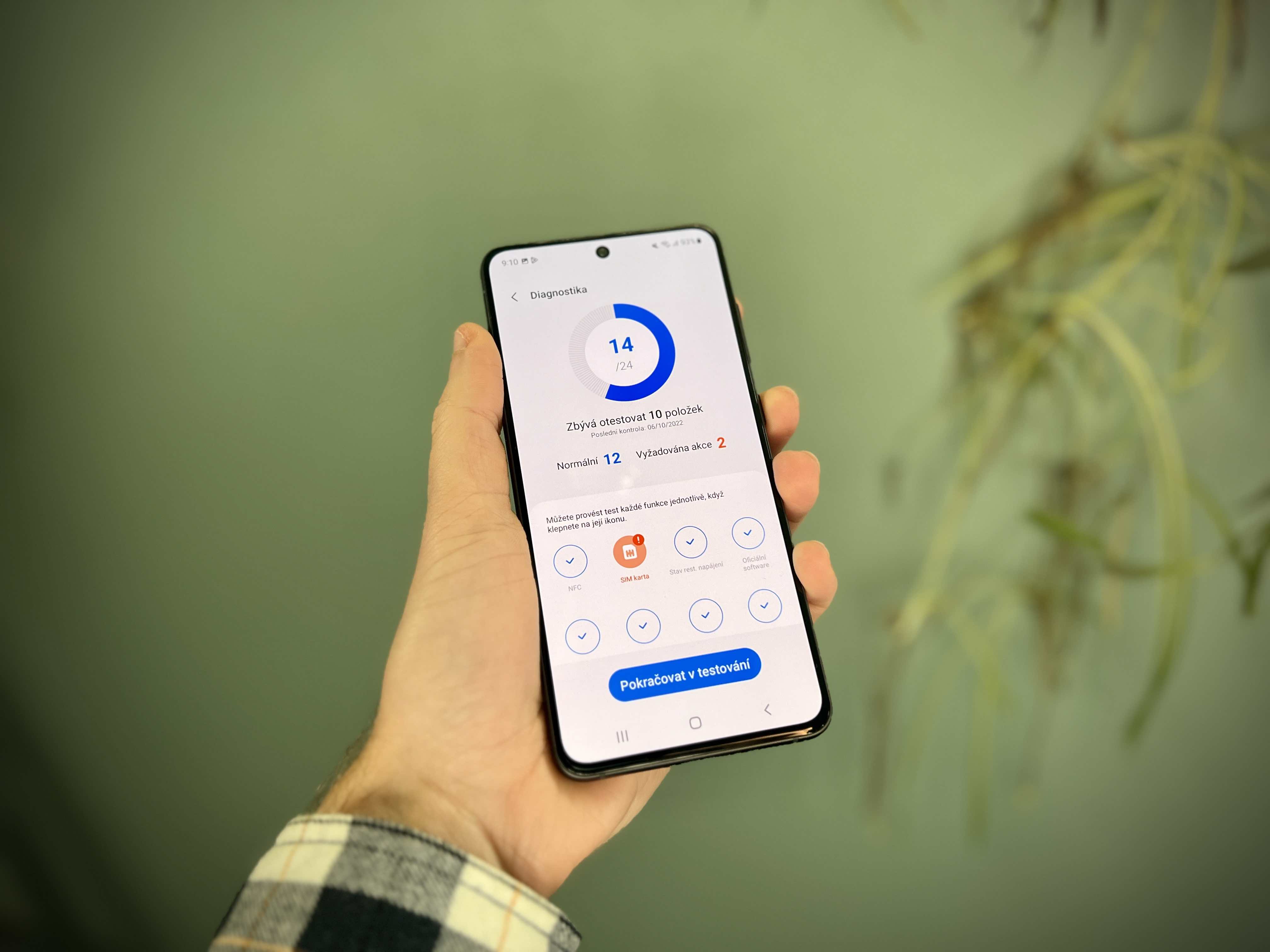
វិធីលុបខូឃីនៅលើ Samsung នៅក្នុង Chrome
Google Chrome គឺជាកម្មវិធីរុករកអ៊ីនធឺណិតមួយដែលត្រូវបានប្រើប្រាស់យ៉ាងទូលំទូលាយបំផុត។ ទោះជាយ៉ាងណាក៏ដោយ វាជាការពិតដែលអ្នកលុបខូឃីចេញពីកម្មវិធីរុករកទាំងអស់តាមរបៀបស្រដៀងគ្នា មិនថាអ្នកប្រើ Firefox, Vivaldi, Brave ឬផ្សេងទៀតក៏ដោយ។
- ដំណើរការកម្មវិធី កម្មវិធី Chrome.
- ជ្រើសរើសរូបតំណាងចំណុចបីនៅខាងស្តាំខាងលើ ណាសវែន.
- ជ្រើសរើសការផ្តល់ជូននៅទីនេះ ការការពារឯកជនភាព និងសុវត្ថិភាព.
- ប៉ះជម្រើស សម្អាតទិន្នន័យរុករក.
ឥឡូវនេះអ្នកអាចនៅក្រោមធាតុ ម៉ោងចុងក្រោយ បញ្ជាក់រយៈពេលដែលអ្នកចង់លុបទិន្នន័យដែលបានជ្រើសរើស ដោយមានជម្រើសខាងក្រោមអ្វីដែលអ្នកចង់លុប។ ទាំងនេះគឺជាប្រវត្តិរុករក ខូគី និងរូបភាព និងឯកសារក្នុងឃ្លាំងសម្ងាត់។ បន្ទាប់ពីជ្រើសរើសពេលវេលា និងជម្រើសរួចហើយ សូមចុចនៅខាងស្តាំខាងក្រោម ទិន្នន័យយ៉ាងច្បាស់. ប្រសិនបើអ្នកចង់កែកំហុសមួយចំនួន នេះពិតជាមានប្រសិទ្ធភាពជាងប្រសិនបើអ្នកបញ្ជាក់រយៈពេលវែងជាងនេះ។
អ្នកក៏អាចលុបខូគីសម្រាប់គេហទំព័រដែលបានចូលមើលផងដែរ។ នោះហើយជាពេលដែលអ្នកនៅលើទំព័ររបស់ពួកគេ ហើយផ្តល់ឱ្យម៉ឺនុយនូវចំណុចបីនៅខាងស្តាំខាងលើ បន្ទាប់មកដោយនិមិត្តសញ្ញា "i" ។ នៅទីនេះអ្នកអាចស្វែងរកផ្ទាំងខូគីដោយផ្ទាល់ ហើយបន្ទាប់ពីជ្រើសរើសវា ជម្រើសដើម្បីលុបវា។
អ្នកអាចចាប់អារម្មណ៍

របៀបលុបខូឃីក្នុង Samsung Internet
- ប៉ះម៉ឺនុយបន្ទាត់បីនៅខាងស្តាំខាងក្រោម។
- ជ្រើសរើស ណាសវែន.
- ជ្រើសរើស ការរុករកព័ត៌មានផ្ទាល់ខ្លួន និងជាបន្តបន្ទាប់ លុបទិន្នន័យរុករក.
នៅទីនេះអ្នកកំណត់រួចហើយនូវទិន្នន័យដែលអ្នកចង់លុប ពោលគឺប្រសិនបើមានតែខូគី ឬរូបភាព ប្រវត្តិ ពាក្យសម្ងាត់ និងទម្រង់ដែលបានបំពេញដោយស្វ័យប្រវត្តិ។ ប៉ះដើម្បីបញ្ជាក់ជម្រើសរបស់អ្នក។ លុបទិន្នន័យ.